Yuav Paub
- AutoFormat: Ntaus peb lub cim rau cov kab uas xav tau > Enter.
- Kab rov tav cuab tam: Hauv Tsevtab, xaiv Ciam teb cov ntawv qhia zaub mov > Kab rov tav.
- Shapes menu: Go to Insert > Shapes. Hauv Lines pawg, xaiv thiab luag cov kab duab hla nplooj ntawv.
Kab lus no hais txog peb txoj hauv kev los ntxig kab kab rov tav hauv Lo Lus rau Microsoft 365, Word 2019, Word 2016, Lo Lus 2013, thiab Lo Lus 2010.
Siv AutoFormat los ntxig ib kab hauv lo lus
Koj tuaj yeem ntxig kab sai sai rau hauv Lo Lus daim ntawv nrog AutoFormat feature. Txhawm rau tsim ib kab, tso tus cursor rau hauv qhov chaw uas koj xav ntxig nws, ntaus peb lub cim rau cov kab uas xav tau, ces nias Enter.
Txhawm rau tsim cov kab sib txawv, nias cov yuam sij cuam tshuam ntawm cov keyboard:
- Plain ib kab: Peb hyphens (---)
- Plain ob kab: Peb qhov sib npaug (===)
- Txoj kab lossis kab: Peb lub hnub qub ()
- Bold ib kab: Peb kab hauv qab (_)
- Wavy line: Peb tildes (~~~)
- Triple kab nrog qhov chaw tuab: Peb tus lej cim ()
Ntawm no yog txhua yam kab no zoo li hauv Lo Lus:
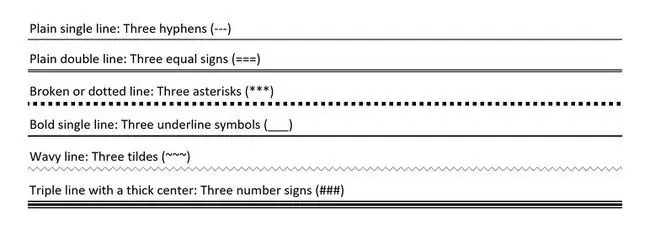
Siv kab kab kab kab rov qab los ntxig ib kab hauv lo lus
Txhawm rau ntxig ib kab rau hauv Lo Lus cov ntaub ntawv siv cov cuab yeej tsim kab kab rov tav:
- Tau tus cursor qhov twg koj xav ntxig ib kab.
-
mus rau Home tab.
Los ntawm lub neej ntawd, lub Tsev tab raug xaiv thaum koj qhib cov ntaub ntawv Lo Lus tshiab lossis uas twb muaj lawm.

Image -
In the Paragraph pab pawg, xaiv Ciam teb poob xub thiab xaiv Kab rov tav.

Image - Txhawm rau hloov qhov zoo ntawm kab, nyem ob npaug rau kab hauv daim ntawv.
-
In the Format Kab rov tav dialog box, hloov qhov dav, qhov siab, xim, thiab kev sib dhos ntawm kab.

Image
Siv cov ntawv qhia zaub mov kom ntxig ib kab hauv lo lus
Ib txoj hauv kev thib peb ntxiv ib kab rau hauv Lo Lus daim ntawv yog kos rau ntawm nplooj ntawv. Cov ntawv qhia zaub mov muaj ntau txoj kab xaiv, suav nrog cov kab nrog cov ntsiab lus xub ntawm ib lossis ob qho kawg. Tom qab koj kos kab, kho cov xim thiab qhov tsos.
- Muab tus cursor rau hauv qhov chaw uas koj xav ntxig ib kab.
-
mus rau Insert tab.

Image -
In the Illustrations pab pawg, xaiv tus Shapes nqes xub xub.

Image -
Nyob hauv kab pab pawg, xaiv kab kab.

Image -
Nyob rau hauv Lo Lus daim ntawv, luag hla qhov chaw uas koj xav kom kab tshwm.

Image -
Txhawm rau hloov qhov zoo ntawm kab, xaiv kab los pab rau Shape Format tab. (Ib txhia versions of Word hu no Format.)

Image - Mus rau Shape Format tab thiab hloov xim, siv kab txawv, lossis siv cov teebmeem.
FAQ
Kuv yuav hloov kab sib nrug li cas hauv Lo Lus?
txhawm rau txhim kho qhov sib nrug hauv Lo Lus, taw qhia cov ntawv uas nws qhov sib nrug koj xav hloov thiab xaiv lub Home tab. Tom ntej no mus rau Paragraph, xaiv tus down xub txhawm rau nthuav cov kev xaiv. Hauv ntu Spacing, teeb tsa qhov chaw ua ntej thiab tom qab kab sib cais lossis xaiv qhov kev xaiv kab preset-spacing.
Kuv yuav ua li cas ntxiv ib kab kos npe hauv Lo Lus?
Txhawm rau ntxig kab kos npe hauv Lo Lus, mus rau Insert tab thiab xaiv Signature Line. Xaiv ob peb lossis tsis muaj kev xaiv tawm ib txoj kab dawb paug, thiab kab kos npe yuav tshwm sim hauv daim ntawv.
Kuv yuav ntxiv kab lej hauv Lo Lus li cas?
Tau ntxiv cov lej hauv Lo Lus, mus rau Layout > Page Setup > Line Numbers thiab xaiv Nruam, Restart Ib Nplooj Ntawv los yog Restart Txhua Tshooj > Kab Numbering Options.






